難得有機會可以試用新的DS215j,今天收到了趕快來開箱,
DS215j的基本規格如下:
處理器型號:MARVELL Armada 375 88F6720
處理器時脈:雙核心 800 MHz
系統記憶體:512 MB DDR3
磁碟槽數量:2
最大內部淨總儲存容量:12 TB (6 TB HDD X 2)
官方網址:https://www.synology.com/zh-tw/products/DS215j

↑包裝上改成黑色包裝,DS215j被很好的保護在中間。

↑輕輕一推就可以打開,把HD鎖上後。

↑再把外殼鎖好,輕鬆就完成安裝。

↑跟本來的DS212j來張疊疊樂,外觀上除了變壓器比較大外,本體完全是一樣大的,DS215j多了USB 3.0可以提供更快的傳輸速度。
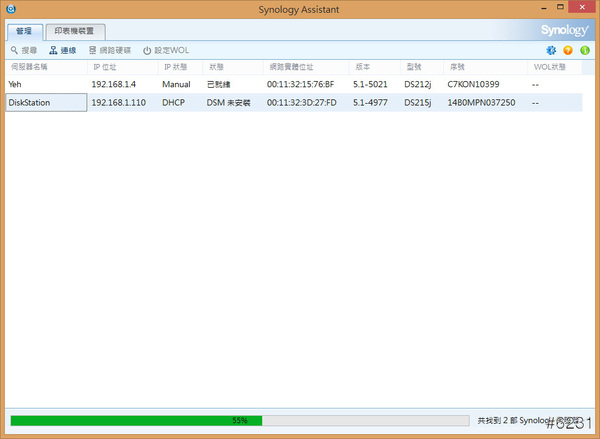
↑安裝好之後,在同一個區網下的電腦使用Synology Assistant,很快就可以找到2部Synology,一臺是本來的212j,一臺是還沒安裝DSM的215j,點DiskStation兩下就可以開啓設定畫面
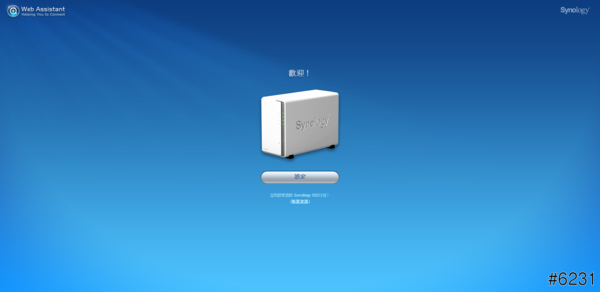
↑點一下【設定】繼續
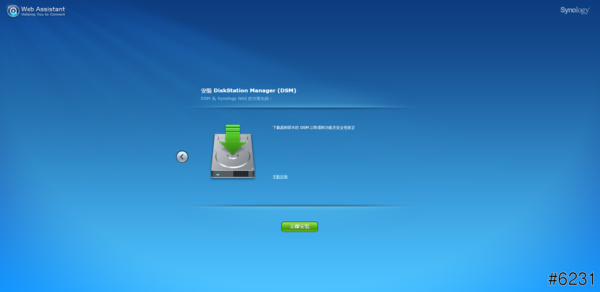
↑點立即安裝繼續安裝
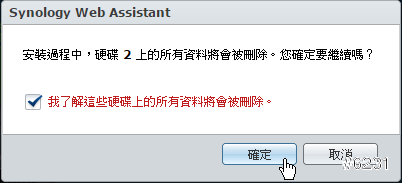
↑出現警告訊息,不過硬碟本來就是新的當然沒在怕的啦,豪邁的勾選我了解,再點一下確定
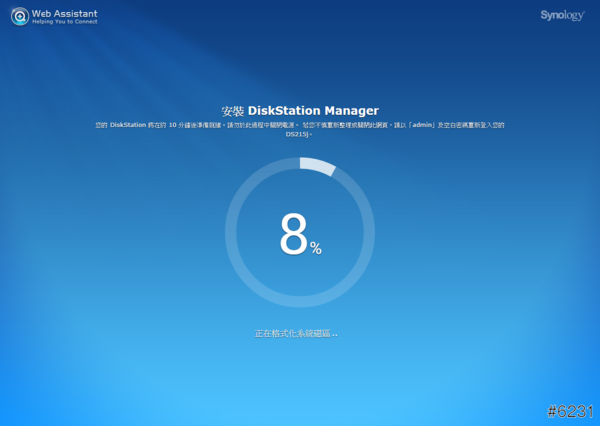
↑接下來就可以休息一下等他設定好

↑趕快按下下一步

↑設定好管理帳號密碼後趕快按下下一步

↑又等一下
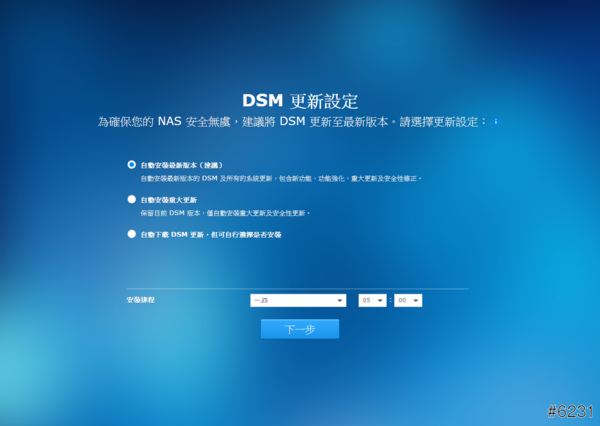
↑個人喜歡嚐鮮所以都是選自動安裝最新版本
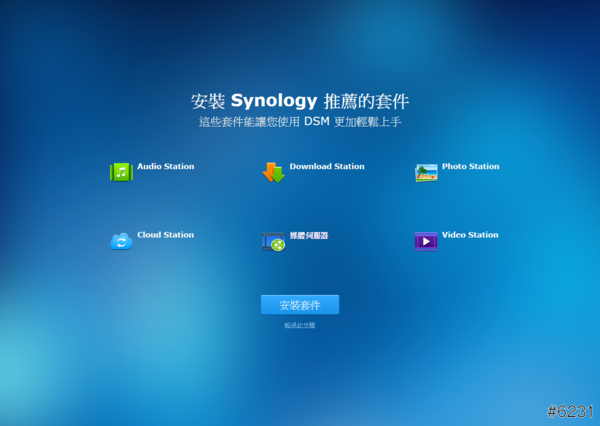
↑現在很貼心可以直接選要安裝那些套件,之前DS212j的時候好像沒有這個步驟,因爲都是平常會用到的所以按安裝套件,服務條款的確認只能按下,就不抓圖了。
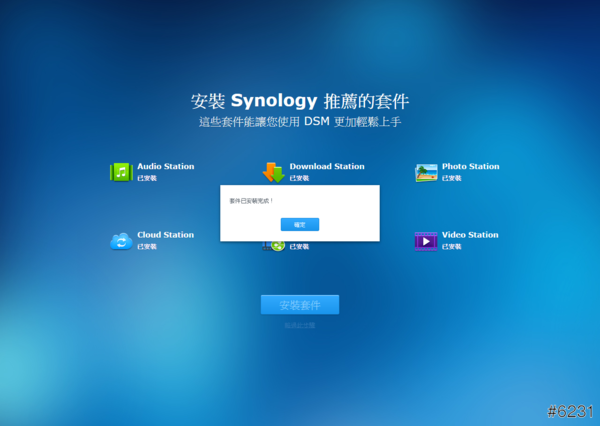
↑等一下之後都裝好了
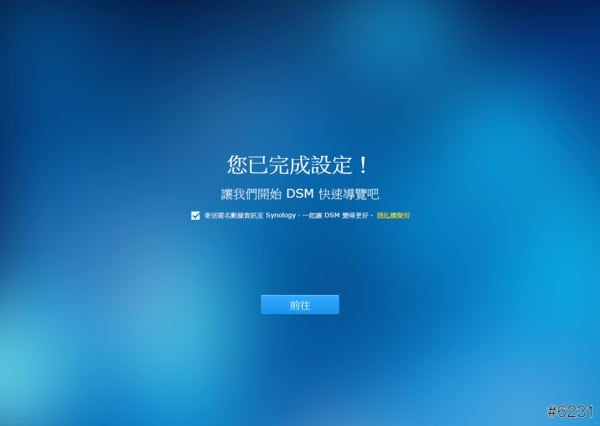
↑這個部分就看看要不要發送匿名信嘍
一開始會有簡單的提示,可以到處看看
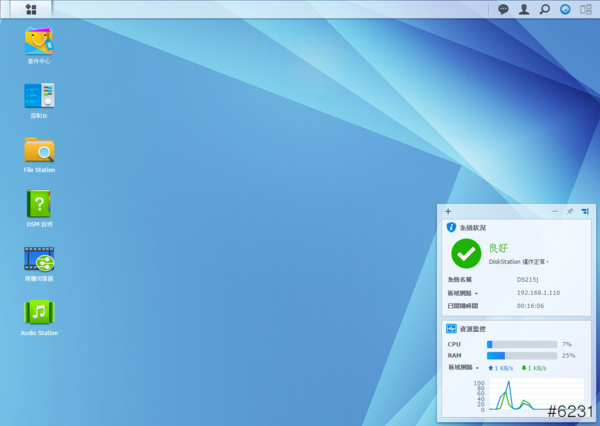
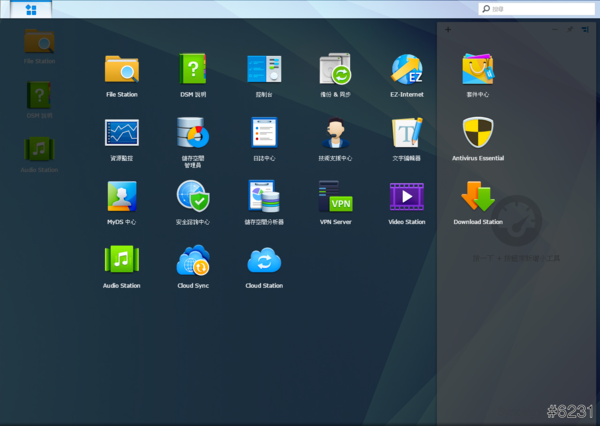
↑接下來就進到DSM的界面

↑之前只有一台DS212j一直想試試看遠端備份,都不能用,接下來的是DS212j的設定,點左上角的開始按紐,可以看到有已經安裝的套件,現在終於讓我可以遠端備份了,選備份&同步的圖示
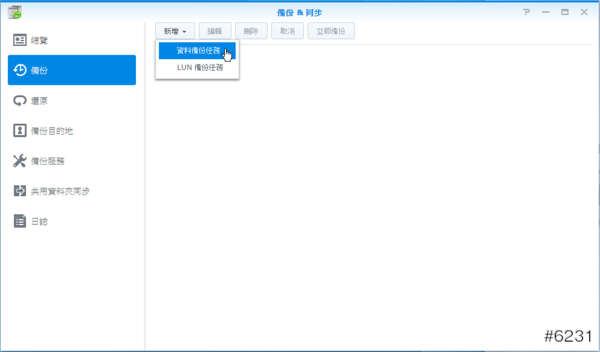
↑說要建立備份任務
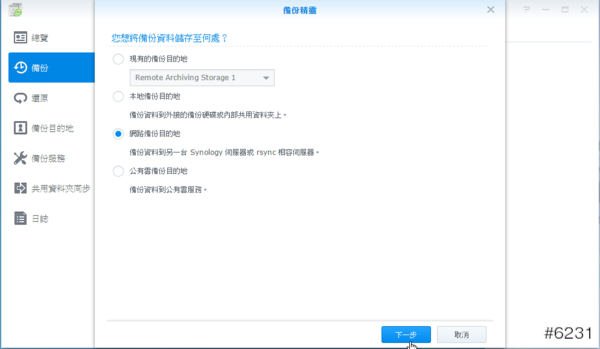
↑選新增⇒資料備份任務⇒網路備份目的地

↑設定一下帳號密碼,這時候要先去DS215j開啓備份服務才能使用遠端備份
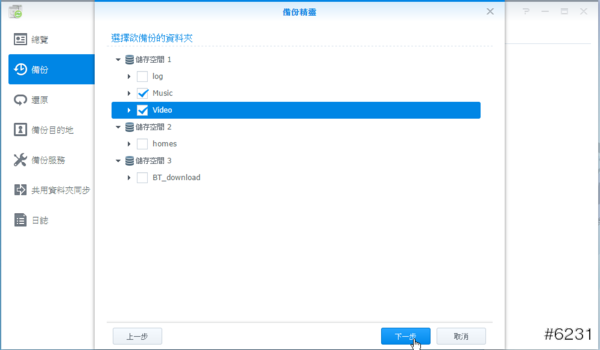
↑選擇要備份的資料夾、應用程式、備份的設定就可以建立備份
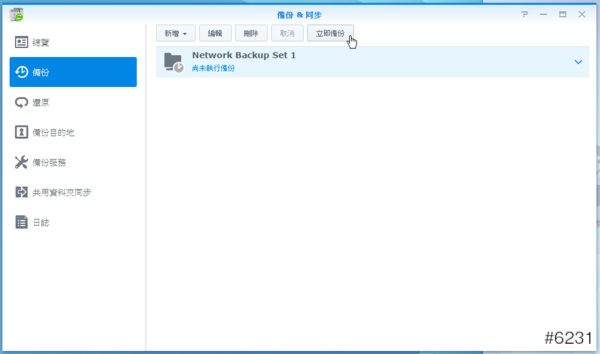
↑就可以開始備份了,這樣就可以把NAS的資料備份到另外一臺NAS了,不過要是像我剛剛那樣疊疊樂,遠端備份好像沒啥意義XDDD,應該要兩臺放的位置有點距離,最起碼不要在同一間房子,不然失火就一起GG了。
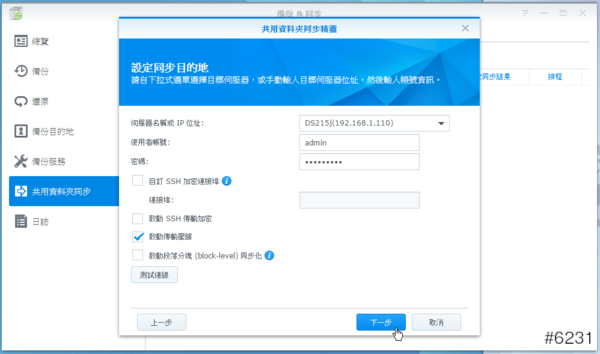
↑設定完成之後發現還有更厲害的!!居然可以同步!!馬上來設定,這邊也要在DS215j先開啓同步中的共用資料夾同步服務
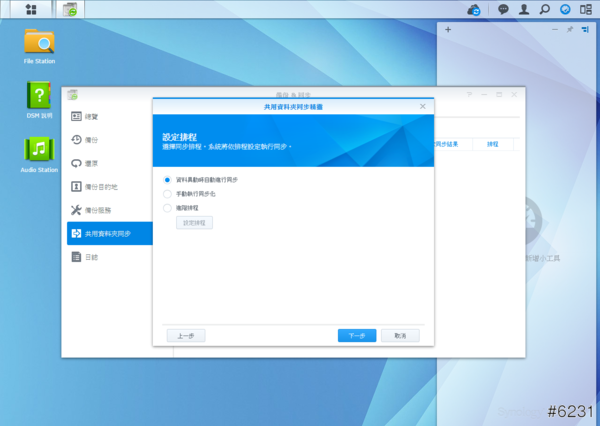
↑還可以使用不同的同步排程。
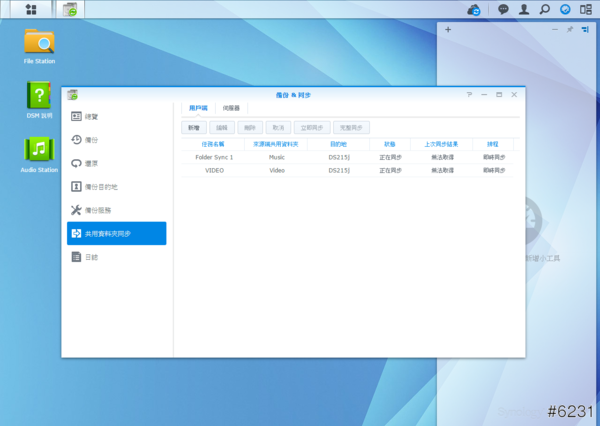
↑這樣感覺好像就可以把兩臺NAS的資料用到一模一樣,放着同步看看,經過一週的測試,同步設定好之後,第一次的同步會花比較多時間,之後就好的多。

↑接着就是設定這個超好用的服務QuickConnet,簡單設定後,不管在那邊都可以順利的連回DS215j,超輕鬆。
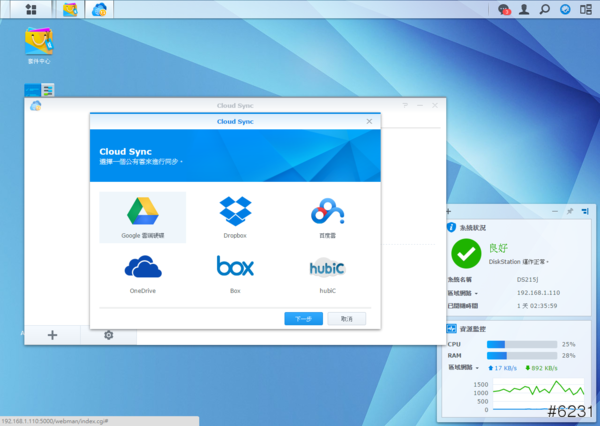
↑Cloud Sync可以讓DS215j跟已經在使用的雲端同步服務同步,常見的Google雲端硬碟、Dropbox、OneDrive、百度雲、Box都有支援,我自己是有同步我的Dropbox,這樣電腦中一些需要同步的資料就也會有一份在DS215j,多一份備份。
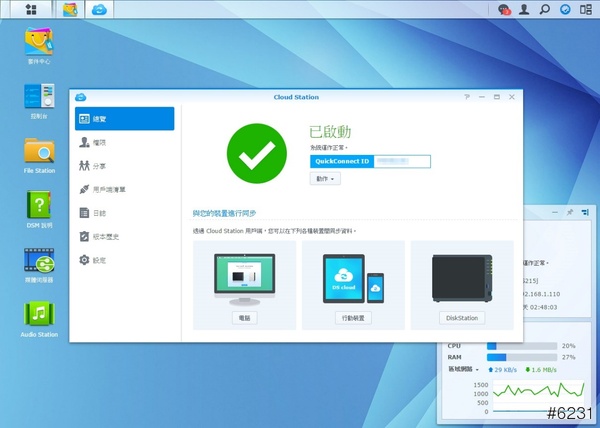
↑公有雲空間不夠的話,還可以用Cloud Station來架私有雲,就再也不用怕空間不夠了。
其他比較常用的就是Audio Station、Video Station還有Photo Station,讓我不管在那邊有網路的話就可以把放着NAS裡面的音樂拿出來聽,自己拍的影片、照片拿出來回味。
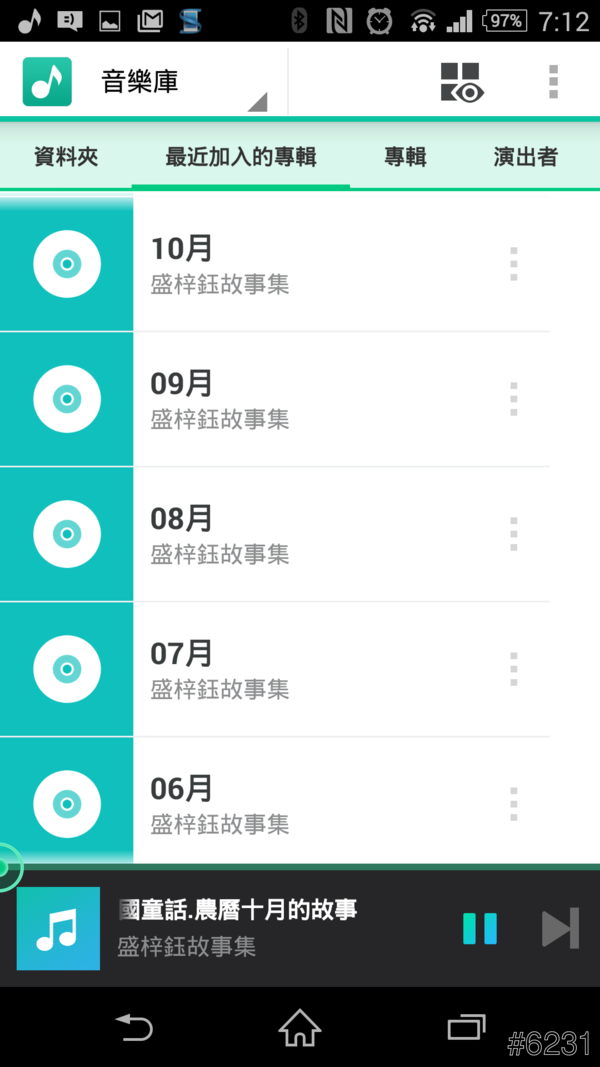
↑手機上的DS Audio
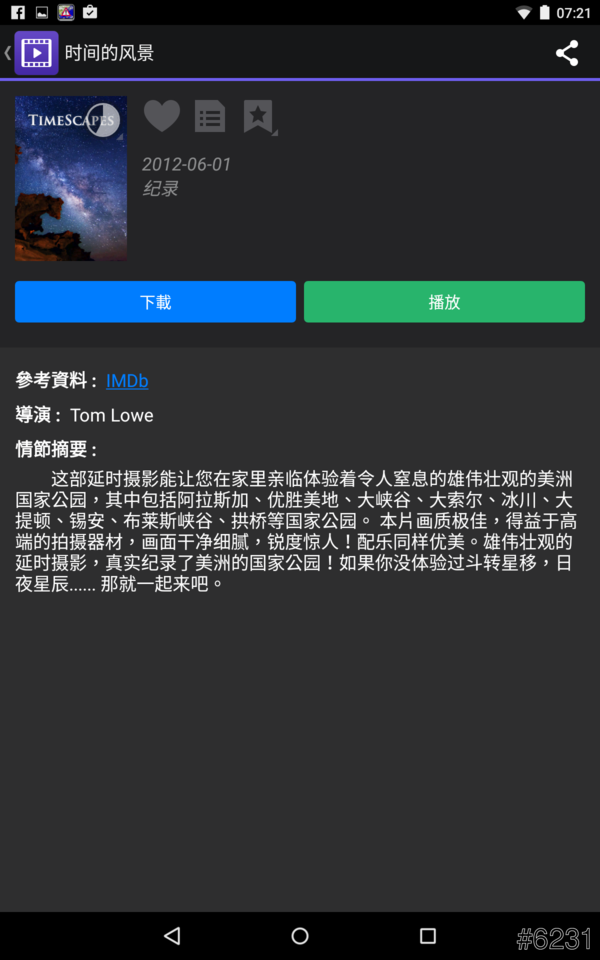
↑平板上使用DS Video,會自動上網搜尋影片資訊,點了之後在透過平板的播放器播放,各種各式幾乎都支援。

↑更方便的是可以在客廳用小米盒子2,播放買的巧虎讓家中小朋友可以不用窩在小小的電腦螢幕前,可以在客廳前面看大大的電視,跟着唱唱跳跳,不會只是看電視而已,家人要看電影的話也可以用同樣的方法觀看,1080P的影片都可以順利播放。
小結一下:
在同一個區網內,DS215j和其他裝置如果是透過有線方式連結,要看DS215j裡面影片、音樂都是沒有問題的,順順順!其他的手持裝置,音樂也是靠DS audio就可以完全搞定,但是要播放影片的話,應該是我的手持裝置的關係wifi速度只有72Mbps,播放1080P的影片會稍稍LAG,不過720P的影片就完全沒問題。
外部網路的使用上,Synology QuickConnect真是超好用的啦!!簡單的設定之後不管在那都可以用,不用再去煩惱網址、固定IP一堆複雜的設定。
現在就是在外面手機用DS Audio 聽音樂,回家用小米盒子看影片、想懶懶躺在床上看的話就拿出平板看,到處都沒問題!
基本上可以讓我把工作上備份的檔案都備份起來,另外也提供全家庭的多媒體娛樂視聽的集中儲存,對我來說是非常方便的好工具。(^ ^)/▽▽\(^ ^)(^ ^)/▽▽\(^ ^)
同步發表於Pixnet:http://q0821.pixnet.net/blog/post/41835505